Как ограничить контент в WordPress для зарегистрированных пользователей?
Опубликовано: 2022-02-07Если вы планируете ограничить контент на своем веб-сайте WordPress, вы должны знать, как это сделать и для зарегистрированных пользователей. Когда мы думаем об ограничении контента, мы предполагаем, что оно предназначено только для того, чтобы не допустить проникновения незарегистрированных пользователей.
Но что, если мы скажем вам, что вы можете предоставлять различные уровни доступа зарегистрированным пользователям на вашем сайте? Что ж, это возможно с невероятным плагином регистрации пользователей.
Таким образом, в этой статье мы расскажем вам, как ограничить контент для зарегистрированных пользователей только в WordPress с помощью регистрации пользователя. Итак, приступим.
Лучший способ ограничить контент в WordPress только для зарегистрированных пользователей
Ограничение контента на основе ролей пользователей WordPress довольно распространено. WordPress поставляется с шестью ролями пользователей по умолчанию, которые вы можете назначать пользователям на вашем сайте в зависимости от различных уровней доступа, которые вы хотите им предоставить.
Однако вам может потребоваться установить дополнительные уровни ограничений, например домены электронной почты, источник регистрации и т. д., для зарегистрированных пользователей. И если вы не знали, WordPress не поддерживает эту опцию по умолчанию.
Вот почему вам понадобится плагин WordPress, такой как User Registration, бесплатный плагин для создания регистрационных форм.
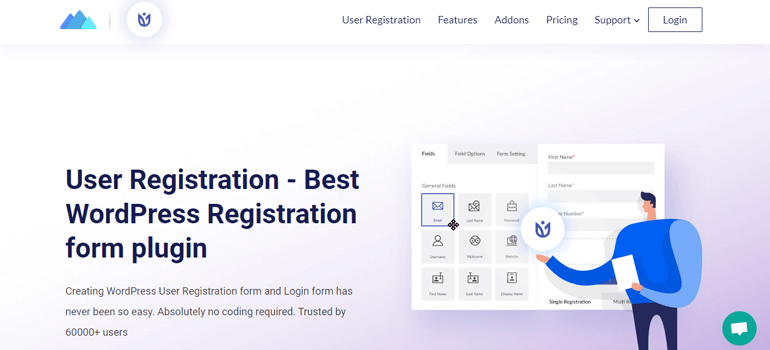
Регистрация пользователя поставляется с очень удобным конструктором форм перетаскивания, который поможет вам быстро создавать настраиваемые формы с настраиваемыми полями. Не говоря уже о простоте настройки и настройки благодаря интуитивно понятному интерфейсу.
Но как насчет ограничения контента? Что ж, плагин WordPress для регистрации пользователей предлагает надстройку Content Restriction, которая поможет вам ограничить доступ зарегистрированных пользователей на основе определенных критериев.
Вы можете установить самый базовый уровень ограничений на весь ваш веб-сайт или на определенные страницы и сообщения. В противном случае вы можете создать собственные правила доступа для расширенных ограничений содержимого.
Таким образом, нет никаких сомнений в том, что плагин регистрации пользователей — лучший способ ограничить доступ к контенту зарегистрированным пользователям в WordPress.
А как ты это делаешь? Чтобы ответить на ваш вопрос, мы подготовили следующее пошаговое руководство по ограничению доступа к контенту только для зарегистрированных пользователей WordPress. Теперь давайте прыгнем прямо в него!
Как ограничить контент в WordPress для зарегистрированных пользователей?
Ограничение контента в WordPress проще, чем вы можете себе представить, особенно при использовании плагина User Registration. Вам просто нужно внимательно следовать и выполнять следующие шаги:
1. Установите и активируйте User Registration Pro
Прежде чем мы углубимся в ограничение контента, вам необходимо установить и активировать плагин User Registration Pro на вашем веб-сайте.
Дополнение Content Restriction — это расширение, доступное только в премиум-версии плагина User Registration. User Registration Pro — это отдельный плагин, который вы можете использовать, купив любой из премиальных планов User Registration. Как только вы станете премиум-пользователем, вы сможете получить доступ к файлу надстройки Content Restriction для использования на своем веб-сайте.
Итак, перейдите на официальную страницу цен на регистрацию пользователей и выберите план, который лучше всего подходит для вас. Затем войдите в свою учетную запись по ссылке, отправленной на адрес электронной почты, который вы указали при покупке.
На панели управления вашей учетной записи вы увидите свой лицензионный ключ, а также загружаемые надстройки премиум-класса. Найдите файл User Registration Pro на вкладке « Загрузки » и загрузите ZIP-файл на свое устройство.
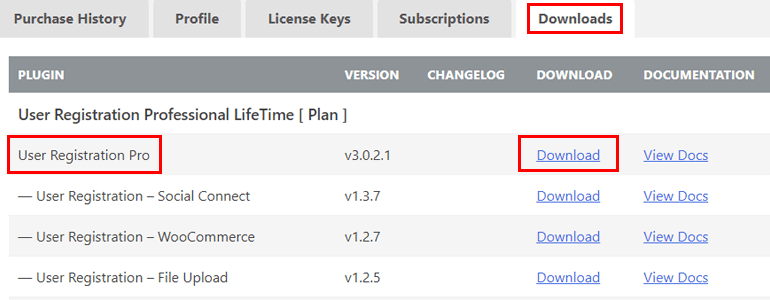
Вернитесь в панель управления WordPress, перейдите в «Плагины » >> « Добавить новый » >> «Загрузить плагин» . Затем выберите файл, который вы только что загрузили, и нажмите кнопку « Установить сейчас» .
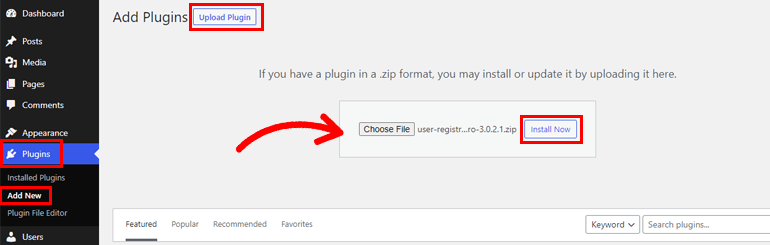
Сразу после завершения установки нажмите кнопку « Активировать плагин », чтобы активировать User Registration Pro на вашем сайте.
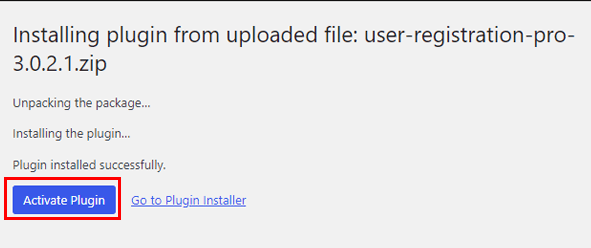
2. Загрузите и установите надстройку ограничения контента.
Затем вам нужно будет загрузить и установить надстройку Content Restriction. Он просто добавляет функции ограничения контента в основной плагин.
Итак, снова зайдите в свою учетную запись WPeverest и загрузите ZIP-файл Content Restriction со вкладки «Загрузки».
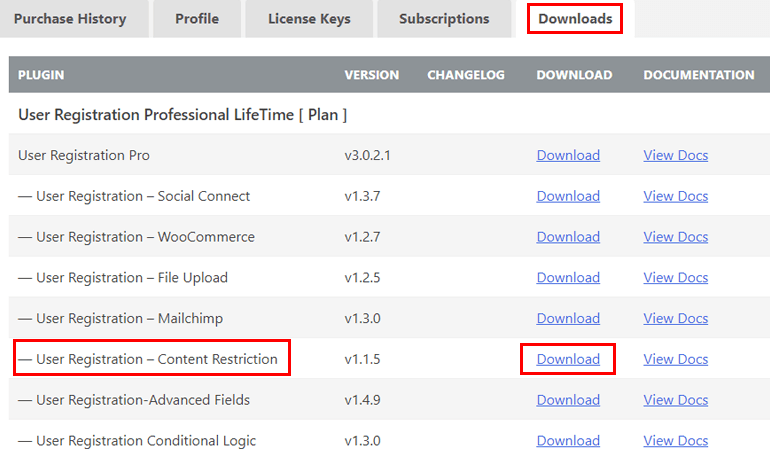
Теперь установите и активируйте дополнительный файл, как вы делали с файлом User Registration Pro.
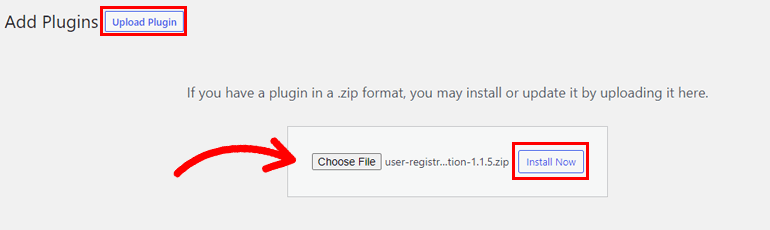
Если вы перейдете на страницу « Плагины» >> «Установленные плагины », вы увидите, что поле под плагином «Регистрация пользователя (Pro)» запрашивает ваш лицензионный ключ.
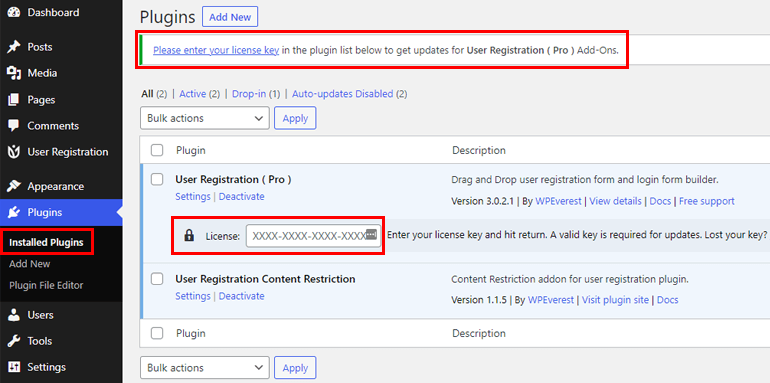
Помните вкладку « Лицензионные ключи » на панели управления вашей учетной записи? Вам просто нужно скопировать ключ и вставить его в это поле. Мы рекомендуем сделать это в обязательном порядке, так как это ключ к регулярному обновлению всех премиальных надстроек регистрации пользователей, которые вы используете на своем сайте.
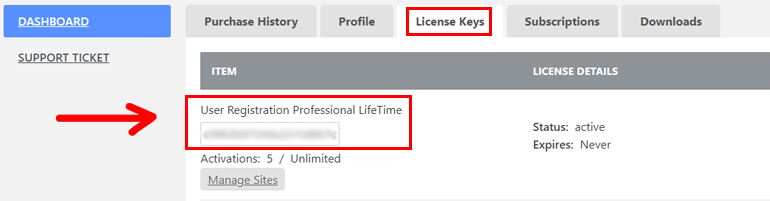
Таким образом, вы успешно установили как бесплатную версию плагина User Registration, так и надстройку Content Restriction.
3. Ограничьте доступ к контенту зарегистрированными пользователями
Прежде чем мы начнем с ограничения контента, убедитесь, что у вас включена опция « Членство » для ваших пользователей.
Если вы еще этого не сделали, просто откройте « Настройки » слева и перейдите в раздел « Общие ». Здесь вы увидите параметр « Членство », который разрешает или запрещает пользователям регистрироваться с помощью внешней формы.
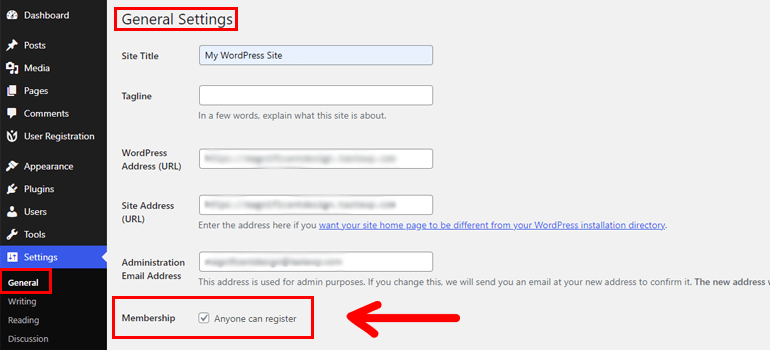
Теперь все, что вам нужно сделать, это поставить галочку.
Это важно, потому что основной целью регистрации пользователей является создание регистрационных форм, с помощью которых пользователи будут регистрироваться на вашем веб-сайте. Таким образом, этот шаг является обязательным, если вы планируете добавить внешние формы регистрации на свой сайт с помощью этого плагина.
Теперь вы готовы применить ограничения контента к зарегистрированным пользователям на вашем веб-сайте.
Но подождите, а где регистрационная форма для регистрации пользователей? Ну, вы можете использовать форму по умолчанию, с которой поставляется плагин, если у вас мало времени.
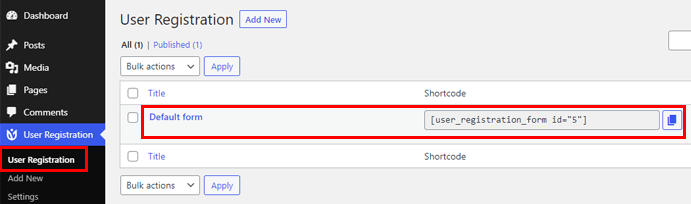
Однако, если вы хотите создать настраиваемую и подробную регистрационную форму для своего сайта, ознакомьтесь с нашим полным руководством о том, как создать регистрационную форму в WordPress.
Когда вы закончите, вы можете продолжить остальную часть этого руководства.
В настоящее время есть два способа ограничить контент для зарегистрированных пользователей WordPress с помощью User Registration. Мы подробно обсудили оба из них ниже.
I. Включить базовое ограничение контента
Для тех, кто ищет базовое ограничение контента, регистрация пользователя покрывает его. Вы можете выбрать между полным ограничением контента и частичным ограничением контента.
Мы познакомим вас как с полным, так и с частичным ограничением содержания, чтобы помочь вам понять, как реализовать их на своем сайте.
Полное ограничение содержимого
Ограничение всего контента означает отзыв доступа ко всей странице или сообщению на основе определенных критериев. Вы можете применить полное ограничение контента к отдельным страницам и сообщениям или установить глобальные правила.
Глобальные настройки
Если вы хотите применить одни и те же правила ограничения ко всем страницам и сообщениям на своем веб-сайте, это то, что вам нужно.
Просто перейдите в раздел « Регистрация пользователя » в левой части панели инструментов WordPress.
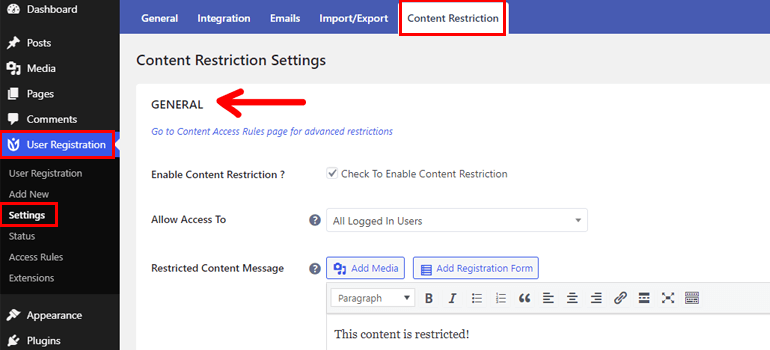
Откройте « Настройки » и перейдите на вкладку « Ограничение содержимого ». Здесь вы сможете установить общие ограничения содержимого для всего содержимого вашего веб-сайта.
Сначала установите флажок « Включить ограничение контента» . После этого в раскрывающемся списке выберите критерии, разрешающие доступ к вашему контенту. Вы можете выбрать «Все зарегистрированные пользователи », «Выбрать определенные роли » и «Гостевые пользователи ».

Вы также можете ввести настраиваемые сообщения, которые будут отображаться в случае, если пользователь, который не соответствует вашим критериям, попытается получить доступ к содержимому вашего сайта.
Предположим, вы хотите установить параметр Разрешить доступ для людей с определенными ролями пользователей. Вам нужно будет выбрать « Выбрать конкретные правила» в раскрывающемся списке. Когда вы нажимаете на указанную опцию, ниже появляется новая опция для выбора роли пользователя. Как только это будет сделано, нажмите кнопку « Сохранить изменения » внизу.

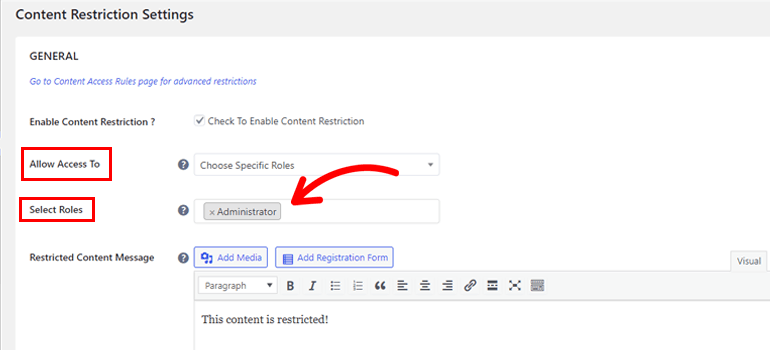
Это применит ограничение ко всем страницам и сообщениям на вашем сайте WordPress. Следовательно, зарегистрированные пользователи только с выбранной вами ролью пользователя смогут получить доступ к содержимому.
Настройки отдельных страниц/сообщений
Теперь вам также может понадобиться установить разные правила ограничения для различного контента на вашем сайте. В этом случае вы можете открывать отдельные страницы и сообщения и настраивать их параметры ограничения.
Это довольно просто; мы покажем вам, как.
Перейдите к страницам или сообщениям на панели инструментов WordPress в зависимости от того, где вы хотите применить ограничения. Здесь откройте страницу или сообщение по вашему выбору, затем прокрутите вниз.
Вы увидите раздел « Ограничить это содержимое » с двумя вариантами. Прежде всего, поставьте галочку напротив Restrict Full Content . Вы также можете увидеть небольшую информацию о частичном ограничении содержимого, но мы вернемся к этому позже.
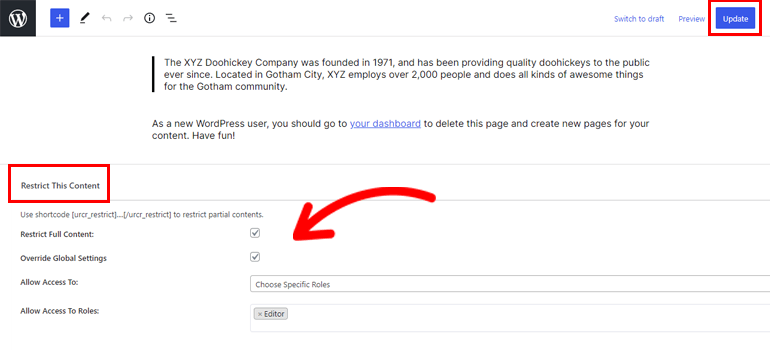
Затем вам нужно будет переопределить глобальные настройки , чтобы индивидуальные настройки могли действовать. Индивидуальные параметры, которые вы только что настроили, не будут реализованы, если вы этого не сделаете, поскольку глобальные параметры имеют более высокий приоритет.
Когда вы переопределяете глобальные настройки, вы также должны выбрать новую опцию в Разрешить доступ к , как мы это делали раньше. После этого нажмите кнопку « Обновить », чтобы сохранить изменения.
Таким образом, если глобальные настройки разрешают доступ только вошедшим в систему пользователям, вы можете установить индивидуальную настройку здесь на Guest Users . В то время как остальные страницы и сообщения будут доступны для всех вошедших в систему пользователей, эта конкретная страница будет доступна только для гостевых пользователей.
Частичное ограничение контента
Частичное ограничение контента — ваш друг в ситуации, когда вам нужно ограничить только определенные части вашего контента.
Вы можете установить частичное ограничение контента, заключив контент, который вы хотите ограничить, с помощью этого шорткода:
[urcr_restrict]…[/urcr_restrict]
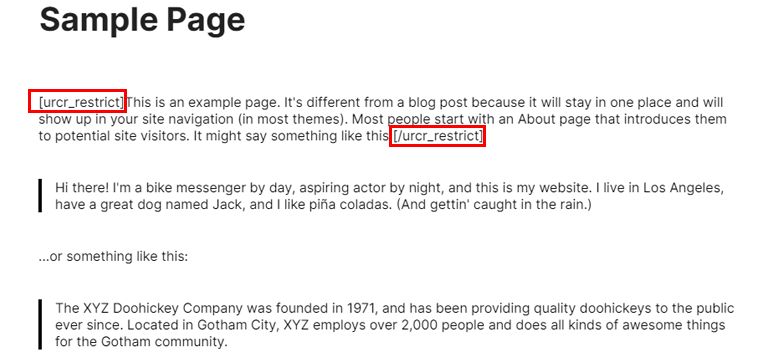
Легко, как это!
Более того, вы можете установить параметры, определяющие, кто должен получить доступ к указанному контенту. Например, предположим, что вы установили параметр access_role для шорткода, как показано ниже. В этом случае он разрешит доступ только пользователям с ролью подписчика .
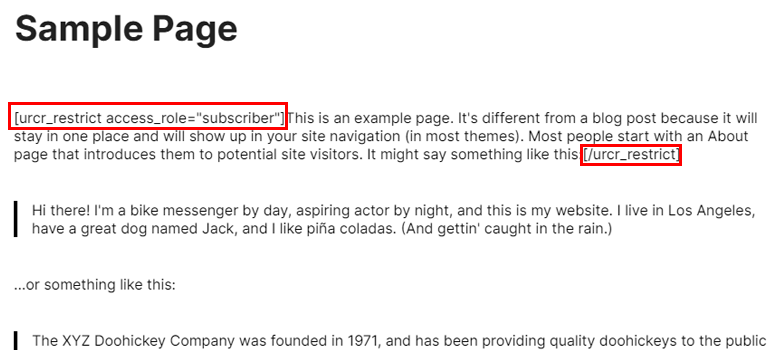
Таким же образом вы можете ограничить доступ к другим ролям пользователей. Вы также сможете предоставить доступ нескольким ролям пользователей. Просто разделите роли запятой.
Точно так же, используя параметр all_logged_in_users , вы можете предоставить доступ всем ролям пользователей, которые вошли в систему.
Помните, что когда вы устанавливаете эти параметры access_role , вы переопределяете глобальные настройки, которые вы установили ранее.
II. Создание расширенных правил ограничения содержимого
Теперь вам может быть интересно, а как насчет расширенного ограничения контента? Не беспокойтесь, с регистрацией пользователей это тоже довольно просто.
Прежде всего, вам нужно открыть страницу « Правила доступа » на вкладке « Регистрация пользователя » на панели управления WordPress.
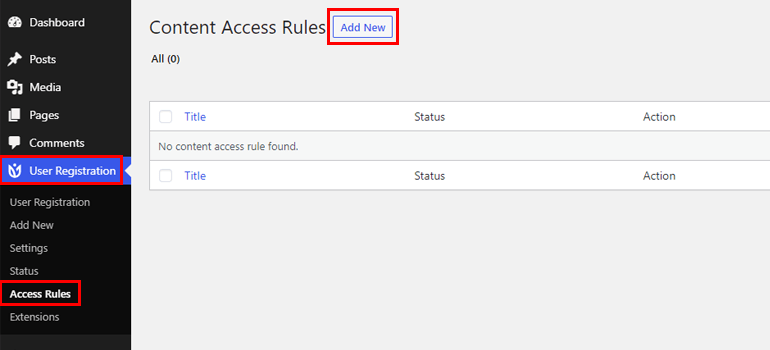
Вы окажетесь на странице Content Access Rules , которая, как видите, сейчас пуста. Чтобы добавить один, нажмите кнопку « Добавить новый » вверху.
Теперь вы можете приступить к созданию собственного правила.
Начнем с нейминга. Вы можете дать пользовательскому правилу простое и исчерпывающее имя, чтобы избежать путаницы при создании множественных правил доступа.
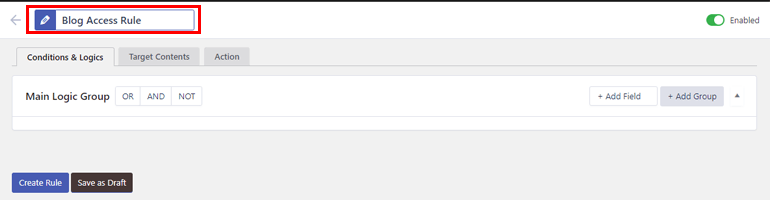
Под заголовком есть 3 вкладки: « Условия и логика », « Целевое содержимое » и «Действие» .
Для более ясной картины давайте пройдемся по ним один за другим.
Условия и логика
В этом разделе вы можете добавить основную логическую группу и несколько вспомогательных логических групп с помощью ИЛИ , И и НЕ . Затем вы можете добавить поля в эти логические группы для создания правил доступа.
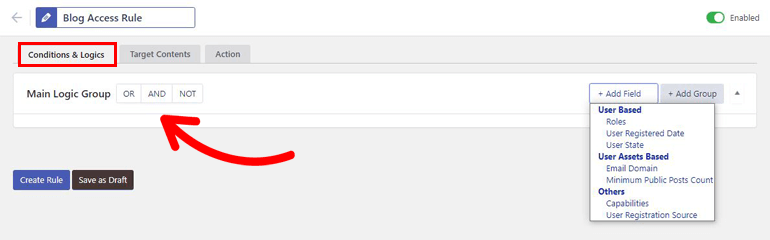
Все доступные поля:
На основе пользователя:
- Роли
- Дата регистрации пользователя
- Состояние пользователя
Другие:
- Возможности
- Источник регистрации пользователя
Активы пользователя на основе:
- Домен электронной почты
- Минимальное количество общедоступных сообщений
Целевое содержимое
В Target Contents вы можете разрешить пользователю WordPress доступ к определенным типам записей, таксономиям, отдельным страницам и записям.
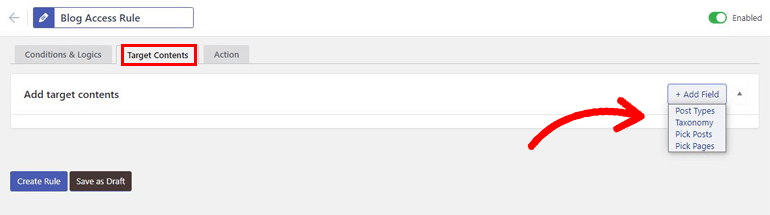
Существует 3 типа сообщений : сообщения , страницы и медиа . Точно так же вы получаете категории , теги и форматы в таксономии .
Правило ограничения будет применяться только к тому контенту, который вы установили в качестве целевого контента.
Действие
С помощью параметра « Действие » вы можете указать, что произойдет, когда пользователь, не удовлетворяющий правилу доступа, попытается просмотреть закрытый контент с ограниченным доступом.
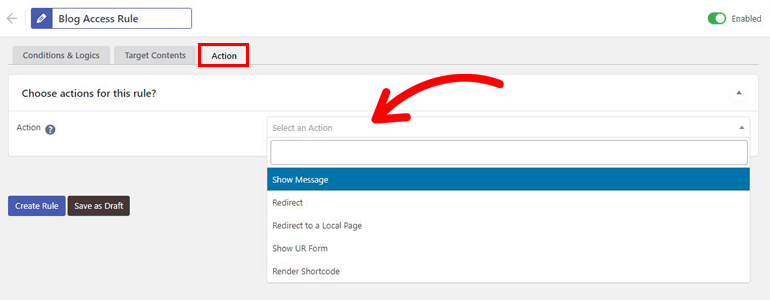
На выбор предлагаются следующие варианты:
- Показать сообщение
- Перенаправить
- Перенаправление на локальную страницу
- Показать UR-форму
- Отрисовка шорткода
Сделав краткое введение, мы можем теперь перейти к фактическому процессу создания нового правила доступа, чтобы ограничить доступ к контенту только для зарегистрированных пользователей WordPress.
Первое, что вам нужно сделать, это нажать кнопку « Добавить поле » и выбрать критерии доступа пользователей в « Условия и логика» . Например, вы можете выбрать User State и Registration Source . Давайте установим состояние пользователя на «Вошел в систему» и источник регистрации на пользовательскую регистрационную форму для этого руководства.
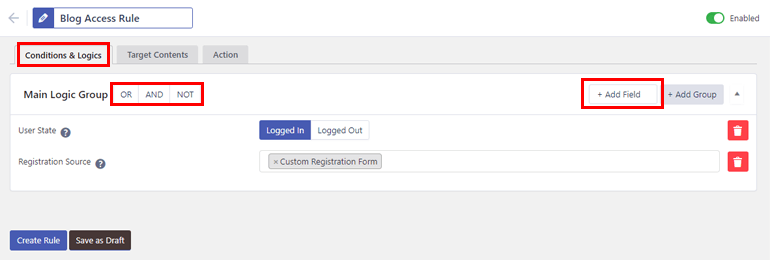
Затем решите, какую логику вы хотите применить к этим полям. Логика по умолчанию ИЛИ , что означает, что в нашем случае пользователям, которые либо вошли в систему, либо зарегистрировались через пользовательскую регистрационную форму, будет предоставлен доступ.
Логика AND означает, что пользователь должен войти в систему, а также зарегистрироваться через пользовательскую регистрационную форму.
Точно так же логика НЕ предоставляет доступ всем остальным пользователям, кроме тех, кто вошел в систему и зарегистрировался через пользовательскую регистрационную форму.
А как насчет того, когда вам нужно объединить две разные логики в одном правиле?
Предположим, вы хотите разрешить доступ пользователям, которые вошли в систему, зарегистрировались через пользовательскую форму и не подпадают под роль пользователя Автор.
В этом случае на помощь приходит опция Sub Logic Group . Вы можете просто создать основную логическую группу с помощью AND . Затем нажмите кнопку « Добавить группу» , чтобы добавить новую подгруппу логики.
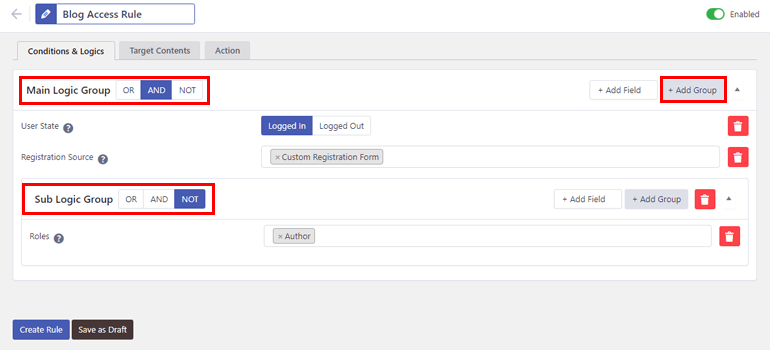
Как только группа будет создана, добавьте в нее поля, как мы это делали ранее. В этом случае выберите «Роль пользователя » и установите для нее значение «Автор ». Затем установите логику НЕ . Это гарантирует, что только пользователи, которые не являются авторами и одновременно вошли в систему и зарегистрировались с помощью пользовательской формы, могут получить доступ к вашему контенту.
Кроме того, не забудьте установить целевой контент и действие .
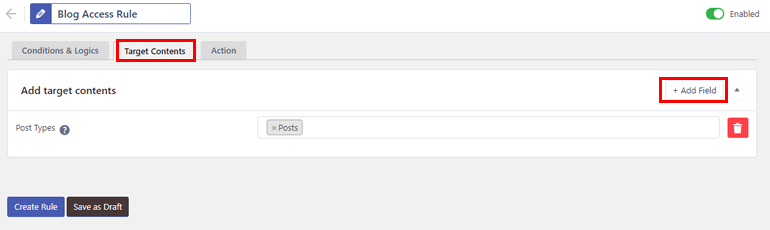
Наконец, нажмите кнопку « Создать правило» . Это все! Вы также можете сохранить его как черновик, если планируете внести дополнительные изменения позже.
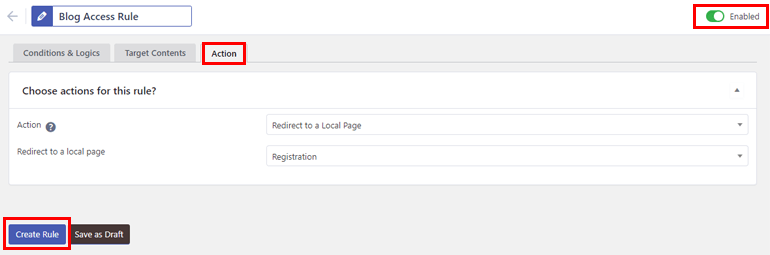
Обратите внимание, что это всего лишь пример. Вы сможете создать столько подлогических групп, сколько захотите для своего правила. Вы также можете выбрать, какое правило доступа включить или отключить, с помощью переключателя вверху.
И с этим вы закончили. Теперь вы успешно создали расширенные правила доступа к содержимому вашего веб-сайта, чтобы ограничить доступ только для зарегистрированных пользователей WordPress.
Подведение итогов
Наличие под рукой плагина WordPress, такого как User Registration, позволяет легко ограничить контент зарегистрированными пользователями. Он позволяет создавать и применять базовые ограничения контента или расширенные правила доступа к сообщениям и страницам на вашем веб-сайте.
Более того, вместо того, чтобы придерживаться основных критериев, таких как роли пользователей и состояния пользователей, регистрация пользователей предлагает ограничения, основанные на домене электронной почты, дате регистрации пользователя и многом другом.
А благодаря удобному для новичков интерфейсу этого плагина у вас не возникнет проблем с быстрым применением ограничения контента на вашем сайте.
Но ограничение контента — это лишь одна из многих замечательных особенностей регистрации пользователей. Есть много других дополнительных функций, которые вы можете использовать, например, включение надежного пароля, одобрение пользователей после регистрации, разрешение гостевых постов и т. д.
Итак, мы рекомендуем вам дать этому удивительному плагину шанс вывести ваш сайт на совершенно новый уровень.
А если вы хотите узнать больше, посетите наш блог, где вы найдете более информативные статьи о WordPress.
